


Win11系统为我们带来了全新的界面和功能,并且具有更高的安全性。其中,Pin码登录是一种方便快捷的登录方式,但在某些情况下,我们可能会希望取消这种登录方式,以便采用其他的登录方式或者提高安全性。本文将向您介绍如何在Windows 11系统中取消Pin码登录方式。
具体方法如下:
1、首先按下键盘上的“Win+I”打开设置菜单。
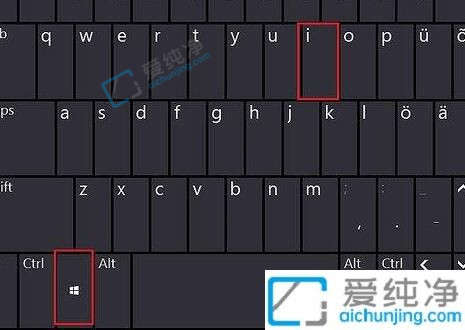
2、接着在左侧的导航栏中点击进入“账户”。
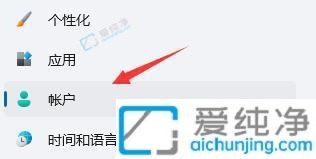
3、右侧找到“登录选项”,进入其详细设置。
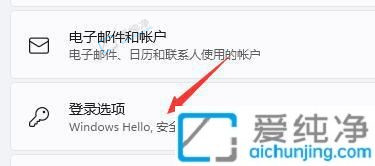
4、然后在登录方法下找到“PIN”,展开后点击“删除”。
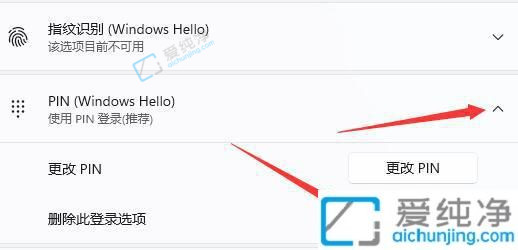
5、接着仔细阅读删除PIN码的结果提示,确认后点击“删除”。
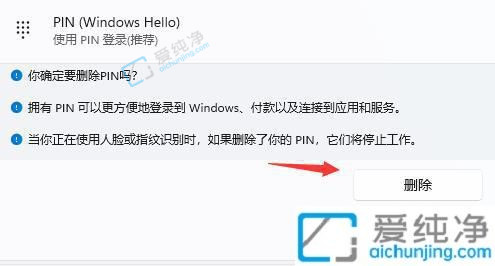
6、最后只需输入我们的账户登录密码即可完成操作。
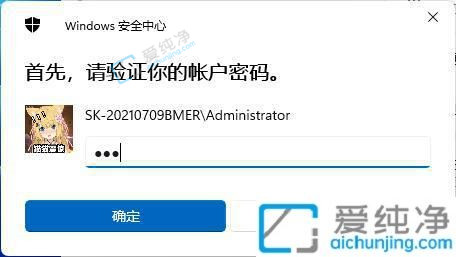
通过以上的步骤,您已经成功地取消了Win11系统中的Pin码登录方式。现在,您可以选择其他的登录方式,例如密码登录或者Windows Hello登录方式。
| 留言与评论(共有 条评论) |